- Autor Abigail Brown [email protected].
- Public 2023-12-17 06:45.
- Viimati modifitseeritud 2025-06-01 07:16.
Mida teada
- XLSM-fail on Exceli makrotoega töövihiku fail.
- Avage see Exceli või Google'i arvutustabelitega.
- Teisendage samade programmidega XLSX-i, CSV-ks, PDF-iks jne.
Selles artiklis selgitatakse, mis on XLSM-failid, kuidas neid kõigis seadmetes avada ja kuidas teisendada faili teise failivormingusse.
Mis on XLSM-fail?
XLSM-faililaiendiga fail on Exceli makrotoega töövihiku fail, mis on loodud Excel 2007 või uuemas versioonis.
Need failid on identsed Microsoft Exceli avatud XML-vormingus arvutustabeli (XLSX) failidega, ainsaks erinevuseks on see, et XLSM-failid käivitavad manustatud makrosid, mis on programmeeritud Visual Basic for Applications (VBA) keeles.
Nagu XLSX-failide puhul, kasutab see vorming XML-i ja ZIP-i, et salvestada näiteks teksti ja valemeid lahtritesse, mis on korraldatud ridadeks ja veergudeks. Andmed saab kataloogida eraldi lehtedele, mis on kõik salvestatud ühte töövihiku faili.
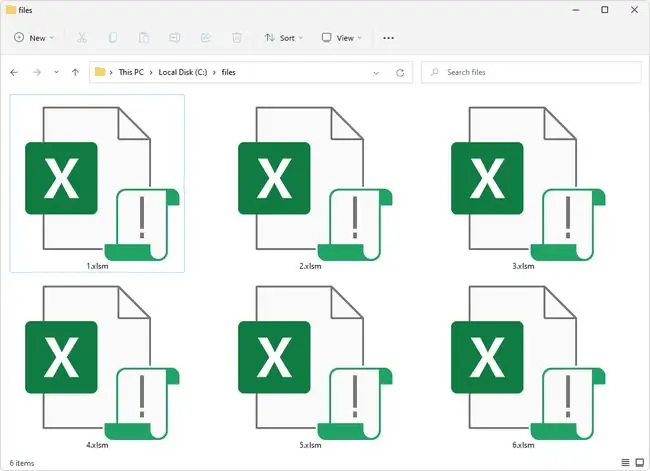
Kuidas avada XLSM-faili
XLSM-failid võivad makrode kaudu salvestada ja käivitada hävitavat pahatahtlikku koodi. Olge väga ettevaatlik selliste käivitatavate failivormingute avamisel, mille saite meili teel või laadisite alla veebisaitidelt, mida te ei tunne. Vaadake meie käivitatavate faililaiendite loendit faililaiendite loendi jaoks, mida vältida ja miks.
Microsoft Excel (versioon 2007 ja uuem) on peamine tarkvaraprogramm, mida kasutatakse XLSM-failide avamiseks ja redigeerimiseks. Neid saab kasutada ka Exceli vanemates versioonides, kuid ainult siis, kui installite tasuta Microsoft Office'i ühilduvuspaketi.
Saate kasutada XLSM-faile ilma Excelita tasuta programmidega, nagu OpenOffice Calc ja WPS Office Spreadsheets. Teine näide tasuta Office'i alternatiivist, mis võimaldab teil selles vormingus redigeerida ja uuesti salvestada, on Microsoft Excel Online.
Google'i arvutustabelid on veel üks viis XLSM-faili võrgus avamiseks ja muutmiseks. Üksikasjad selle kohta, kuidas seda teha, on allpool.
WordPerfect Office'i osa Quattro Pro toetab ka seda vormingut, kuid see pole tasuta. Tasuta OfficeSuite töötab samuti ja selle saab installida teie arvutisse või telefoni.
Kuidas teisendada XLSM-faili
Parim viis XLSM-faili teisendamiseks on avada see ühes ül altoodud redaktoris ja seejärel salvestada avatud fail mõnda teise vormingusse. Näiteks kui fail avatakse Excelis, saab selle salvestada XLSX-i, XLS-i, PDF-i, HTM-i, CSV-vormingusse ja muudesse sarnastesse vormingutesse.
Teine viis teisendamiseks on kasutada tasuta dokumendifailide konverterit. Üks näide on FileZigZag, mis suudab faili salvestada paljudesse samadesse vormingutesse, mida Excel toetab, aga ka ODS-i, XLT-i, TXT-i, XHTML-i ja mõnda vähemlevinud vormingusse, nagu OTS, VOR, STC ja UOS.
Kui te ei soovi konverterit alla laadida ja soovite faili veebis salvestada, et sellele hiljem juurde pääseda, kasutage Google'i arvutustabelite võrguarvutustabeli tööriista. Seda tehes teisendatakse fail erivormingusse, et saaksite seda muuta.
Siin toimige:
-
Laadige see üles oma Google Drive'i kontole numbri Uus kaudu > Faili üleslaadimine. Selle asemel valige Kausta üleslaadimine, kui peate üles laadima terve kausta.

Image -
Paremklõpsake Google Drive'is XLSM-failil ja valige Ava rakendusega > Google'i arvutustabelid.

Image - See teisendatakse automaatselt vormingusse, mis võimaldab teil faili lugeda ja Google'i arvutustabelitega kasutada. Nii algne kui ka teisendatud fail on nüüd teie Google Drive'i kontol olemas. Google'i arvutustabelites redigeeritav ikoon on tähistatud rohelise ikooniga, mille keskel on valge rist.
Faili teise vormingusse teisendamiseks saate kasutada ka teenust Google'i arvutustabelid. Kui fail on seal avatud, minge File > Laadige alla, et salvestada see XLSX-, ODS-, PDF-, HTML-, CSV- või TSV-failina.
Kas ikka ei saa seda avada?
Kui olete proovinud kõiki ülalmainitud programme ja ükski neist ei ava ega teisenda teie faili, on väga ebatõenäoline, et teil on tegelik arvutustabeli dokument. Tõenäoliselt juhtub see, et olete selle faililaiendi segamini ajanud mõne teise sarnase faililaiendiga.
XISE on üks näide, kus faililaiend sarnaneb XLSM-iga. Selle laiendiga faile kasutab tegelikult Xilinxi programm nimega ISE projektifailide jaoks. Exceli kasutamine sellise faili avamiseks lihts alt ei tööta.
Teine on SLX. Esimesed kolm tähte on samad, mis XLSM, hoolimata mitteseotud vormingust, mis seda laiendit kasutab - see on MathWorksi Simulinkiga loodud mudel.
Lisateavet XLSM-failide kohta
XLSM-failide makrosid vaikimisi ei käivitata, kuna Excel keelab need. Kui vajate abi, pakub Microsoft selgitust makrode lubamise ja keelamise kohta Office'i failides.
Sarnase faililaiendiga Exceli fail on XLSMHTML-fail, mis sarnaneb XLS-failidega, kuid on arhiveeritud MIME HTML-i arvutustabelifail, mida kasutatakse Exceli vanemate versioonidega arvutustabeli andmete kuvamiseks HTML-is. Exceli uuemad versioonid kasutavad Exceli dokumentide HTML-vormingus avaldamiseks MHTML-i või MHT-d.
XLSX-failid võivad sisaldada ka makrosid, kuid Excel ei kasuta neid, välja arvatud juhul, kui fail on selles XLSM-vormingus.






